妙用滤镜制作火焰冲击波
| 来源:网络
作者:不详 最终效果 |
 |
| 1、首先画一个圆环,圆环并非空心,中间填充颜色与背景一样。 |
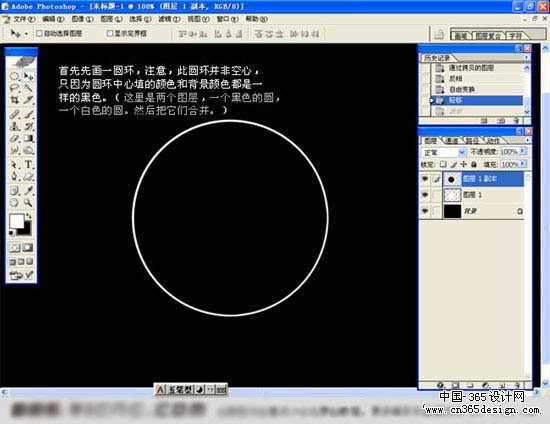 |
| 2、执行菜单:滤镜 > 扭曲 > 波纹,效果如下图。 |
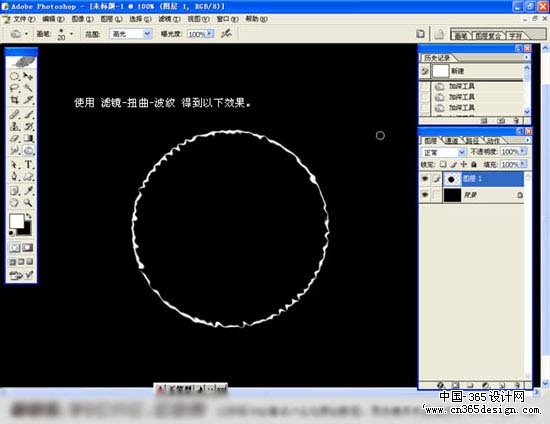 |
| 3、执行菜单:滤镜 > 扭曲 > 极坐标,选择极坐标到平面坐标,效果如下图。 |
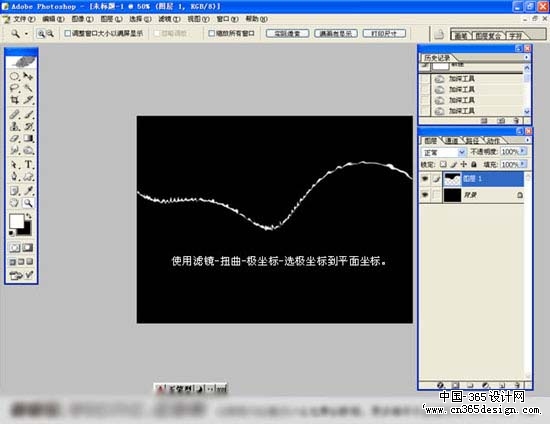 |
| 4、选择菜单:图像 > 旋转画布 > 逆时针旋转90度,确定后再执行菜单:滤镜 > 风格化 > 风。确定后按Ctrl + F加强几次。 |
 |
| 5、选择菜单:图像 > 旋转画布 > 顺时针旋转90度,确定后再执行菜单:滤镜 > 扭曲 > 极坐标,选择平面坐标到极坐标。 |
 |
| 6、最后按Ctrl + B调成红色。 |
 |
| 7、多复制几层按Ctrl + T变形,变形后把几个图层的混合模式都改为“滤色”,然后加上星光及星空背景,完成最终效果。 |
 |
- 上一篇: 妙用滤镜制作个人简历
- 下一篇: 巧用滤镜制作金属质感的枫叶
-= 资 源 教 程 =-
文 章 搜 索
